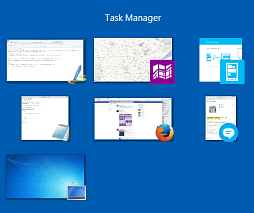
Windows-työpöydän käyttäjät ovat vuosien ajan pystyneet vaihtamaan tehtäviä helposti monin eri tavoin. Käytä tehtäväpalkkia, Ctrl + Sarkain, jättämällä useita näyttöjä auki … jne. Mutta nykyaikaisessa Windows 8.1 -käyttöliittymässä ei ole tehtäväpalkkia, ja käynnissä olevien ja sovellusten välillä vaihtaminen voi olla hämmentävää.
Windows 7 -työpöytäsovelluksen vaihto
Pöytätietokoneen käyttäjät ovat tottuneet vaihtamaan tehtäviä lyömällä Alt + sarkain ja saat seuraavan näytön. Esimerkiksi alla on kuva vaihtotehtävistä Windows 7: ssä. Sama pikanäppäin toimii edelleen työpöydällä Windows 8.1: ssä ja modernissa käyttöliittymässä.
Tai voit saada CSS-ikkunatehosteen käyttämällä Windows Näppäin + sarkain.
Vaihda Tehtävät Windows 8.1 -pikanäppäimillä
Niille, jotka olette tottuneet käyttämään pikanäppäintä Alt + sarkain työpöydällä vaihtaaksesi käynnissä olevien sovellusten välillä, olet onnea! Sama ominaisuus toimii aloitusnäytöllä ja koko 8.1-nykyaikaisessa ympäristössä.
Itse asiassa palaan edelliseen artikkeliini siitä, kuinka saada Windows 8.1: n modernit sovellukset ja työpöytä pelaamaan hienosti yhdessä. Iskee Alt + sarkain näyttää yhdessä avoimet modernit sovelluksesi ja avoimet kohteet työpöydällä.
Toinen muistettava pikakuvake on Windows-näppäin + välilehti joka avaa Task Switcher -palkin ruudun reunassa. Siellä, aivan kuten työpöydällä. Pidä Alt-näppäintä painettuna ja vaihda sovellusten välillä painamalla sarkainta.
Muut menetelmät
Jos et ole “Kung-Fu-näppäimistö” -ohjelmassa, tuo osoitin hiirellä näytön oikeaan yläkulmaan. Se tuo esiin kaikki avoimet välilehdet ja voit valita haluamasi. Voit myös sulkea sen napsauttamalla hiiren kakkospainikkeella luettelossa olevaa sovellusta.
Jos olet kosketusliittymässä, voit selata sovelluksiasi myös pyyhkäisemällä vasemmalta oikealle. Tai tuo esiin kytkinpalkki pyyhkäisemällä oikealta noin neljännes sisäänpäin ja sitten takaisin vasemmalle. Se vie vähän harjoittelua, mutta kun saat sen, se on helppo tehdä ja säästää aikaa, koska et pyöräile kutakin sovellusta erikseen.